Cách lấy giá trị từ lưới tham chiếu theo giá trị chỉ mục Lưu trong Excel

Trong bài này, chúng ta sẽ tìm hiểu Cách lấy giá trị từ lưới tham chiếu theo giá trị chỉ mục Lưu trong Excel
Tình huống:
Làm thế nào để giải quyết vấn đề?
Bây giờ chúng ta sẽ tạo công thức bằng các hàm trên. Hàm đối sánh sẽ trả về chỉ mục của giá trị tra cứu1 trong trường tiêu đề hàng. Và một hàm MATCH khác sẽ trả về chỉ số của giá trị tra cứu 2 trong trường tiêu đề cột. Các số chỉ mục bây giờ sẽ được đưa vào hàm INDEX để lấy các giá trị dưới giá trị tra cứu từ dữ liệu bảng.
Công thức chung:
|
= ( data , ( lookup_value1, row_headers, 0 , ( lookup_value2, column_headers, 0 ) ) ) |
data: mảng giá trị bên trong bảng không có tiêu đề lookup_value1: giá trị cần tra cứu trong row_header.
row_headers: Mảng Chỉ số Hàng cần tra cứu.
lookup_value1: giá trị cần tra cứu trong column_header.
column_headers: cột Chỉ mục mảng cần tra cứu.
Ví dụ:
Tất cả những điều này có thể khó hiểu. Hãy hiểu cách sử dụng hàm bằng một ví dụ. Ở đây chúng tôi có một số dữ liệu đơn đặt hàng mẫu và chúng tôi cần tìm dữ liệu bị thiếu liên quan đến giá trị đã cho trong bảng.
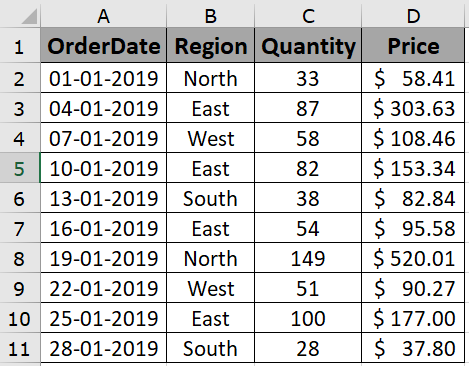
Ở đây chúng ta cần tìm chi tiết đơn hàng như Số lượng, khu vực và giá cho đơn hàng đã đặt vào ngày 13-01-2019.
Sử dụng công thức:
|
= INDEX ( A2:D11 , MATCH ( G3 , A2:A11 , 0 ) , MATCH ( F4 , A1:D1 , 0 ) ) |
Giải thích:
-
Hàm MATCH trả về chỉ số của giá trị phù hợp trong mảng 1D đã cho (ngang hoặc dọc).
-
MATCH (F4, A1: D1,0) trả về 3 dưới dạng chỉ mục.
-
MATCH (G3, A2: A11,0) trả về 5 dưới dạng Chỉ mục. Hàm INDEX sẽ trả về phần tử thứ 5 (bắt đầu từ Hàng thứ 2) trong cột thứ 3.

Như bạn có thể thấy số lượng liên quan đến đơn đặt hàng được đặt vào ngày 13-01-2019 sẽ là 38. Bây giờ chúng ta có thể tìm khu vực mà đơn đặt hàng đã được đặt bằng công thức.
Sử dụng công thức:
|
= INDEX ( A2:D11 , MATCH ( G3 , A2:A11 , 0 ) , MATCH ( F5 , A1:D1 , 0 ) ) |
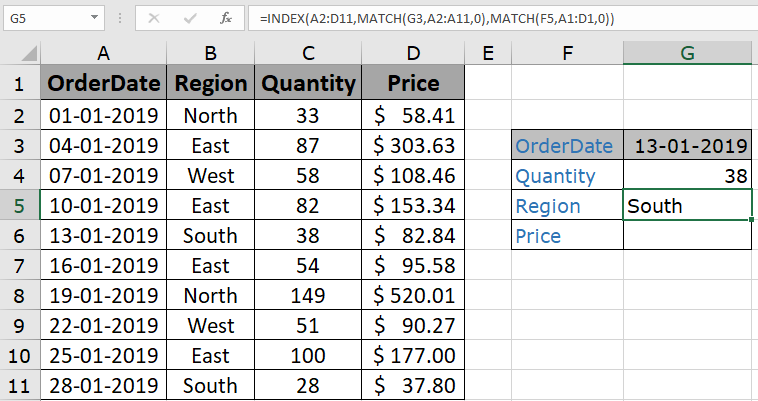
Như bạn có thể thấy đơn hàng được đặt từ khu vực phía Nam. Bây giờ lấy giá liên quan đến đơn hàng đã đặt
Sử dụng công thức:
|
= INDEX ( A2:D11 , MATCH ( G3 , A2:A11 , 0 ) , MATCH ( F6 , A1:D1 , 0 ) ) |

Như bạn có thể thấy, giá sẽ là 82,84. Bạn nhận thấy rằng chúng tôi đã trích xuất tất cả các chi tiết bằng một công thức. Kết hợp INDEX và MATCH là tốt nhất để tìm một giá trị từ bảng.
Dưới đây là tất cả các lưu ý quan sát liên quan đến việc sử dụng công thức.
Ghi chú:
-
Công thức hoạt động cho cả văn bản và số.
-
Hàm trả về lỗi #NA nếu đối số mảng tra cứu cho hàm MATCH không có cùng độ dài của mảng bảng.
-
Công thức trả về lỗi nếu lookup_value không khớp với giá trị trong lookup_array của bảng.
-
Hàm khớp với giá trị chính xác vì đối số kiểu khớp với hàm MATCH là 0.
-
Sử dụng đối số -1 cho nhỏ hơn, 0 cho đối sánh chính xác và 1 cho lớn hơn đối sánh tra cứu.
-
Các giá trị tra cứu có thể được cung cấp dưới dạng tham chiếu ô hoặc sử dụng trực tiếp ký hiệu trích dẫn (“) trong công thức làm đối số.
Hy vọng bạn đã hiểu Cách lấy giá trị từ lưới tham chiếu theo giá trị chỉ mục Lưu trong Excel. Khám phá thêm các bài viết về giá trị tra cứu trong Excel và các hàm trong Excel 2019. Nếu bạn thích blog của chúng tôi, hãy chia sẻ nó với bạn bè của bạn trên Facebook.
Và bạn cũng có thể theo dõi chúng tôi trên Twitter và Facebook. Chúng tôi rất muốn nghe ý kiến của bạn, làm hãy cho chúng tôi biết cách chúng tôi có thể cải thiện, bổ sung hoặc đổi mới công việc của mình và làm cho nó tốt hơn cho bạn. Viết thư cho chúng tôi theo địa chỉ [email protected].